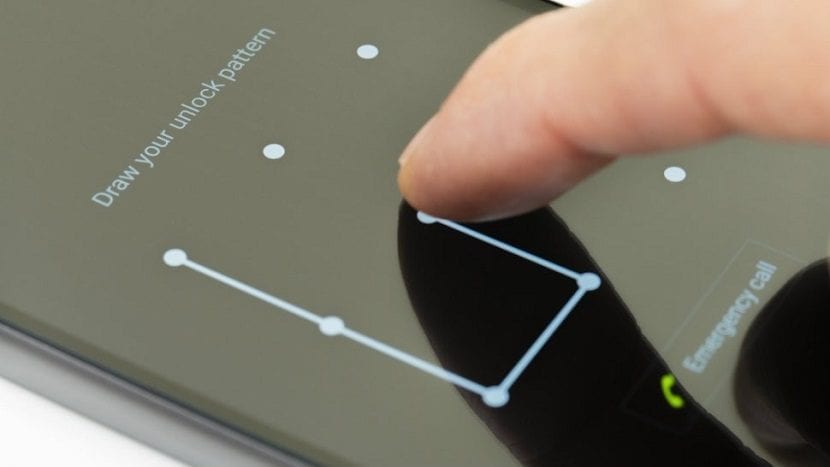
Et stort antall brukere på Android bruk et mønster for å låse opp telefonen. Dette er en veldig vanlig metode, og den fungerer bra. Selv om det er mulig at det etter en stund er folk som vil endre mønsteret de har på telefonen sin for øyeblikket. Derfor er det bra å vite trinnene som skal følges i denne typen situasjoner for å kunne gjøre det.
Mønster er viktig på Android-telefoner. Siden det bidrar til å beskytte telefonen, i tilfelle noen bruker den. I tillegg er det også viktig for brukere å vite at hvis de glemmer, har de ikke tilgang til telefonen, selv om det finnes metoder for å få tilgang igjen. I dette tilfellet fokuserer vi på mønsterendringen.
Fremgangsmåten som skal følges i denne prosessen er vanligvis den samme for de fleste telefoner. på Android. Selvfølgelig er det sannsynlig at plasseringen til noen seksjoner vil variere avhengig av merke, modell eller versjon av operativsystemet du har. Også navnene kan være forskjellige i noen tilfeller. Selv om det vanligvis er klart hva du skal gjøre.
Derfor er det sannsynlig at i disse trinnene som er forklart nedenfor navn eller steder samsvarer ikke alltid med de du har på Android-telefonen din. Men det er ikke noe som skal påvirke denne prosessen, så du vil kunne endre mønsteret på telefonen uten problemer. Hvilke trinn må vi følge i dette tilfellet?
Endre låsemønster på Android
Som vanlig i denne typen situasjoner, må du først få tilgang til telefonens innstillinger. Derfor, i Android-menyen, søk og skriv inn enhetsinnstillingene. Innenfor innstillingene de fleste telefoner de har en seksjon som heter sikkerhet. Selv om det er mulig at det er merker der seksjonen som skal angis i dette tilfellet, er forskjellig. Den hyppigste i disse tilfellene er vanligvis låseskjermen, i tilfelle det er en med det navnet.
Deretter er det en annen seksjon i den tilsvarende delen, avhengig av Android-telefonen din kalt låseskjermtype eller tast på noen modeller. Det er en seksjon som må referere til låseskjermen, og som lar deg velge mellom de forskjellige metodene som finnes for å låse den aktuelle telefonen. Igjen, navnet kan være noe annet for deg.
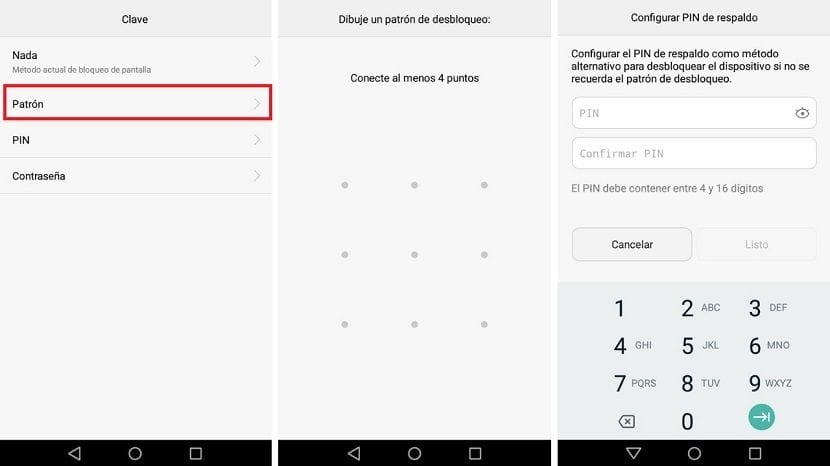
Innenfor denne delen, hva som skal bestilles først er å angi mønsteret som brukes for øyeblikket på telefonen. I tilfelle det er brukere som bruker mønster for å låse opp Android-telefonen sin. Deretter må du velge mønsteralternativet, og deretter blir brukeren bedt om å legge inn det nye mønsteret som han vil bruke i sitt tilfelle. Du blir også bedt om å bekrefte det. Så du må angi det aktuelle mønsteret to ganger.
Når dette er gjort, ber noen Android-telefoner deg om å klikke på et bekreftelsesalternativ, slik at endringene som nettopp er gjort er lagret. Derfor vil det nye mønsteret allerede være registrert i enheten. I tillegg er det vanlig for brukere angir en alternativ PIN-kode. Slik at i tilfelle mønsteret har blitt glemt på et bestemt tidspunkt, kan denne PIN-koden brukes til å få tilgang til telefonen igjen.
Som med mønsteret, vil Android be brukeren om å angi den nevnte sikkerhets-PIN-koden to ganger. Denne PIN-koden kan være hva brukeren vil, han kan til og med være den samme som den du bruker på SIM-kortet. Det viktige er at det er en kode du ikke vil ha problemer med å huske, hvis du på et tidspunkt ikke husker mønsteret brukes på enheten.

